Jak ręcznie zaktualizować Chromebooka Google
Google Ocechowany Chromebook / / March 17, 2020
Chromebook Google będzie popularnym produktem w okresie świątecznym. A jeśli je dostaniesz, na pewno zechcesz je aktualizować. Domyślnie po każdym włączeniu Chromebooka system automatycznie sprawdza dostępność aktualizacji i stosuje znalezione dane. Ale możesz chcieć częściej sprawdzać ręcznie.
Zaktualizuj Google Chromebook
W przeglądarce Chrome kliknij menu opcji w prawym górnym rogu i wybierz Ustawienia.
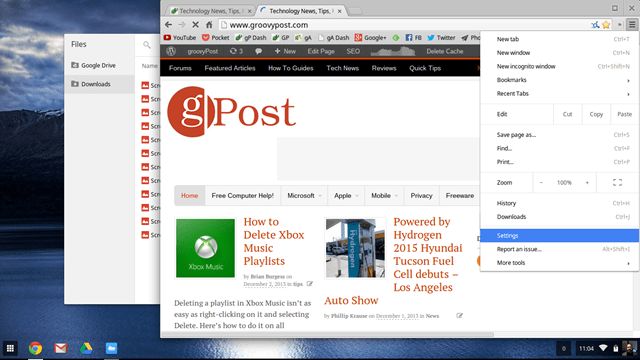
Możesz również kliknąć czas i zdjęcie konta w prawym dolnym rogu pulpitu i wybrać Ustawienia.
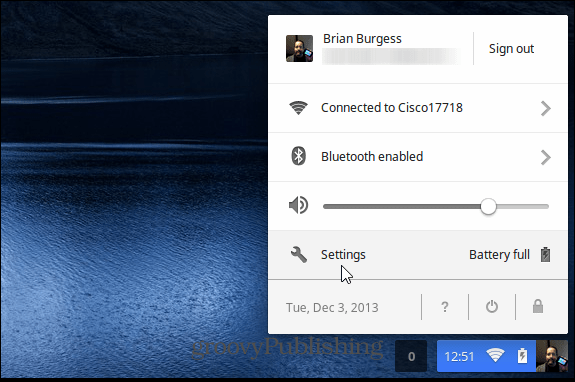
Następnie wybierz Wsparcie z listy po prawej stronie ekranu. Jeśli dostępna jest aktualizacja, zostanie ona pobrana i zainstalowana. Tutaj możesz zobaczyć aktualizację platformy i oprogramowania układowego.

W zależności od tego, co aktualizuje, twój Chromebook uruchomi się ponownie. Wróć do powyższej sekcji, a zobaczysz, że została pomyślnie zaktualizowana.
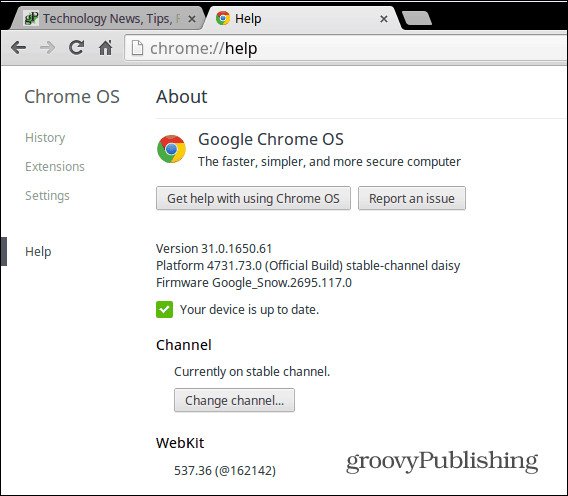
Warto również zauważyć, że możesz wybrać kanał, z którego chcesz zaktualizować. Domyślnie jest ustawiony na kanał stabilny, co powinno być odpowiednie dla większości osób i polecam go, chyba że jesteś doświadczonym użytkownikiem.
Aby dowiedzieć się więcej o różnych kanałach i czym one są, sprawdź więcej w naszym poprzednim artykule: Google Chrome Beta vs. Stabilny: Którego powinienem użyć?
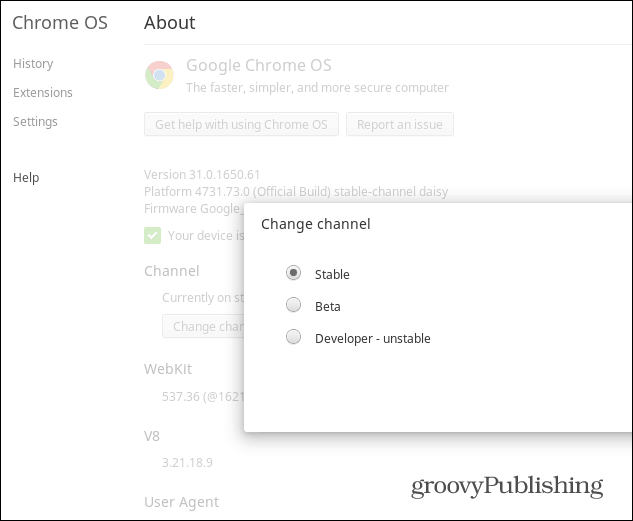
To wszystko, aby zaktualizować swój Chromebook. Chociaż kroki jego aktualizacji są praktycznie identyczne z Przeglądarka Chrome, pamiętaj, że aktualizuje system operacyjny Chrome, a nie tylko przeglądarkę. Aktualizacje będą się różnić w zależności od urządzenia, na którym działa.
Jakie masz zdanie? Czy masz Chromebooka Google? Co o tym sądzisz i jak z tego korzystasz? Zostaw komentarz poniżej i powiedz nam o tym!

